Omówienie raportów
Ten artykuł spowoduje podział na metryki wyświetlane w poszczególnych aplikacjach pulpitów nawigacyjnych.
- Omówienie pulpitu nawigacyjnego sygnałów
- Omówienie pulpitu nawigacyjnego Intelligent Recommendations
Kroki, które można wykonać w celu skonfigurowania raportów pulpitów nawigacyjnych i rozpoczęcia pracy z metrykami wydajności, zawiera przewodnik Szybki start: Konfigurowanie Power BI raportów.
Pulpit nawigacyjny sygnałów
Pulpit nawigacyjny sygnałów to raport usługi Power BI, który służy do zrozumienia i oceny ilości i jakości danych wejściowych (czyli sygnałów), ponieważ dane te mają kluczowe znaczenie dla tworzenia odpowiednich rekomendacji.
Bliższe zbadanie danych wejściowych może pomóc lepiej zrozumieć, czy przed ponowną próbą modelowania i porównania wyników należy je poprawić lub zmodyfikować.
[!UWAGA:]
W całym pulpicie nawigacyjnym sygnały odwołują się do danych dotyczących interakcji. Doc może odwoływać się do interakcji jako do zakupu.
Terminologia
Na pulpicie nawigacyjnym niektóre dane są pogrupowane według koszyka lub użytkownika.
Oto wyjaśnienie różnicy między nimi:
| Terminologia | opis |
|---|---|
| Według koszyka | Koszyk grupę produktów i jest najczęściej wyrażany jako "bieżący stan", sesja lub interakcja sprzedawcy. W schemacie interakcji, dla koszyka == Przez InteractionGroupingId. |
| Wg użytkownika | Grupowanie według użytkowników wskazuje wartość średnia, liczba elementów posiadanych przez użytkownika i liczba użytkowników, którzy oddziaływali z danym elementem. W schemacie interakcji By User == By UserId. |
Aby uzyskać więcej informacji, zobacz dokumentacja jednostki danych interakcji
Kluczowe terminy
Dla zrozumienia pulpitu nawigacyjnego ważne są także niektóre kluczowe terminy. Terminy te wyjaśniono w poniższej tabeli. Interakcja może pochodzić z różnych źródeł, takich jak zakup, widoki lub wybranie.
| Terminologia | opis |
|---|---|
| Informacyjny | To punkt danych, które zawiera przydatne informacje na temat modelowania. |
| Koszyk | Koszyka reprezentują bieżący stan gry, sesja lub interakcję klienta. To grupa elementów razem. |
| Pozycja elementu ziarna | Element, z który użytkownik współpracuje lub wybiera. |
| Kandydat | Element, który został zalecany użytkownikowi. |
| Ilość kandydująca | Ogólne zakupy kandydata. |
| Nałożenie | Liczba razy, przez które wichr został indygocjnie przenoszony i liczba dni, przez które w programie |
| Prawdopodobieństwo, że kandydat otrzyma ziarno | Prawdopodobieństwo zakupu kandydata przy danym materiale źródłowym zostało już zakupione |
| Prawdopodobieństwo ziarna dla danego kandydata | Prawdopodobieństwo zakupu materiału siewnego podanego elementu kandydującego zostało już zakupione |
| Sygnały | Interakcje z klientem. Pojedynczy wiersz w pliku interakcji. |
| Przykładowe dane | Dane używane do modelowania elementów. |
Karty
Pulpit nawigacyjny sygnałów zawiera siedem kart: Przegląd, Analiza oparta na współpracy, Użytkownicy, Koszyki, Przedmioty, Popularne przedmioty i Analiza bezpośrednich powiązań. Każda z tych kart zostanie wyjaśniona w poniższej tabeli.
| Nazwa karty | opis | Element wizualny |
|---|---|---|
| Omówienie | Na karcie przeglądowej jest liczba użytkowników, elementów, koszyka i wierszy w danych. Dane są zabarwowane kolorami, co pokazuje, jak sformatowane są sygnały. Najlepiej jest, aby wartości zielone, co oznacza, że dane są odpowiednie do Intelligent Recommendations. W przeciwnym razie wartości pomarańczowych oznaczają, że dane są obramowania i czerwony oznacza, że brak danych dla tej statstatstaty. Jeśli pulpit nawigacyjny jest w większości pomarańczowy i czerwony, należy się zastanowić, czy dane mają być poprawiane i czy są poprawne. |
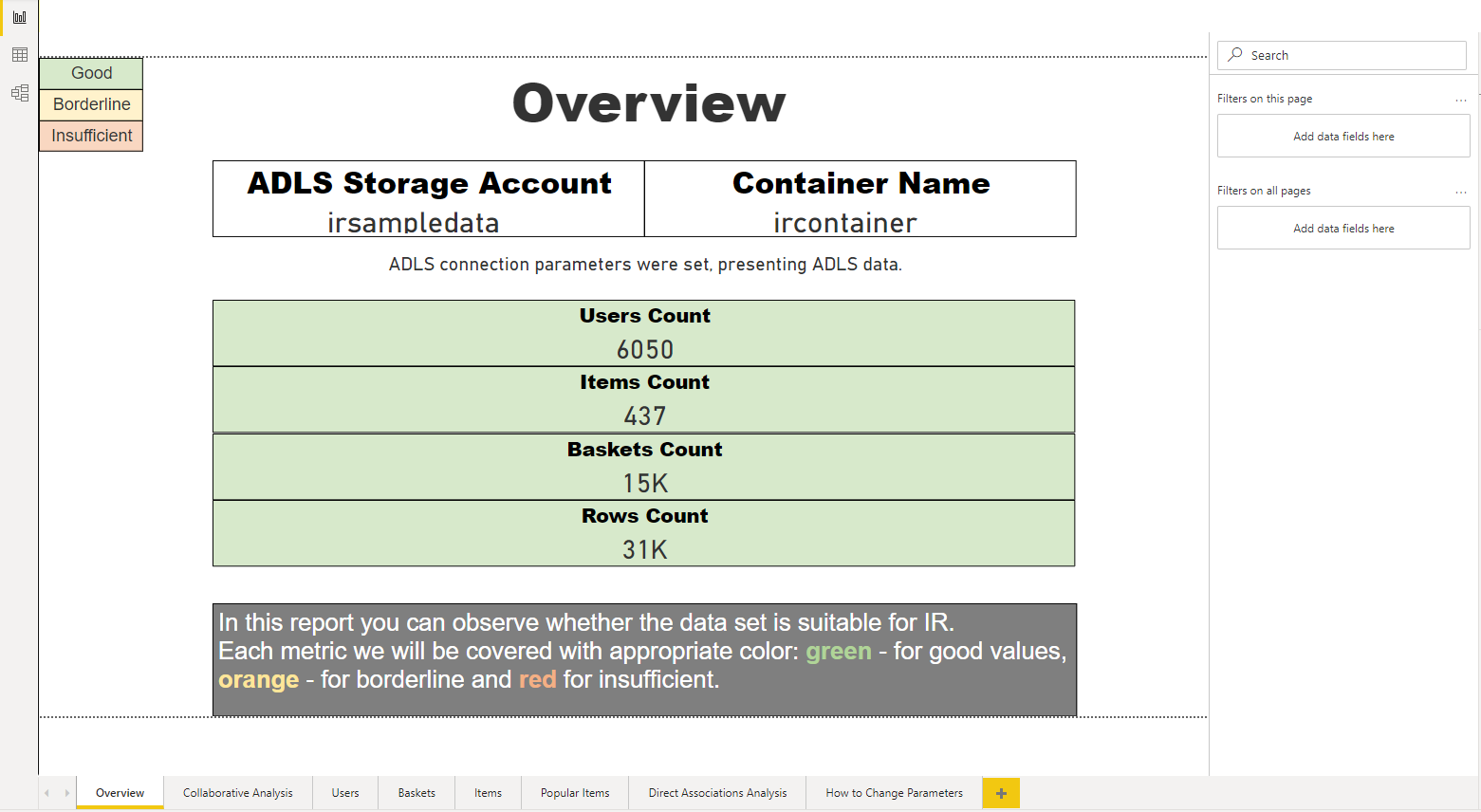
|
| Analiza współpracy | Na karcie Analiza współpracy są pozycje pogrupowane według koszyka lub elementów pogrupowanych według użytkownika. Elementy pogrupowane według koszyka są również znane jako bieżące dane sprzedawcy. W tym rozdziale opisano sposób, w jaki ich koszyka są przydatne do modelowania. Znajduje się w nim również informacje o liczbie elementów w koszu, czyli rozmiaru rozmiaru psa sprzedawcy. średnia liczba koszyka na element; i sposób, w jaki będą one podlegać. Elementy pogrupowane według użytkowników pokazują, na ile są to użytkownicy, jak wydychają je i ile elementów ma użytkownik. |
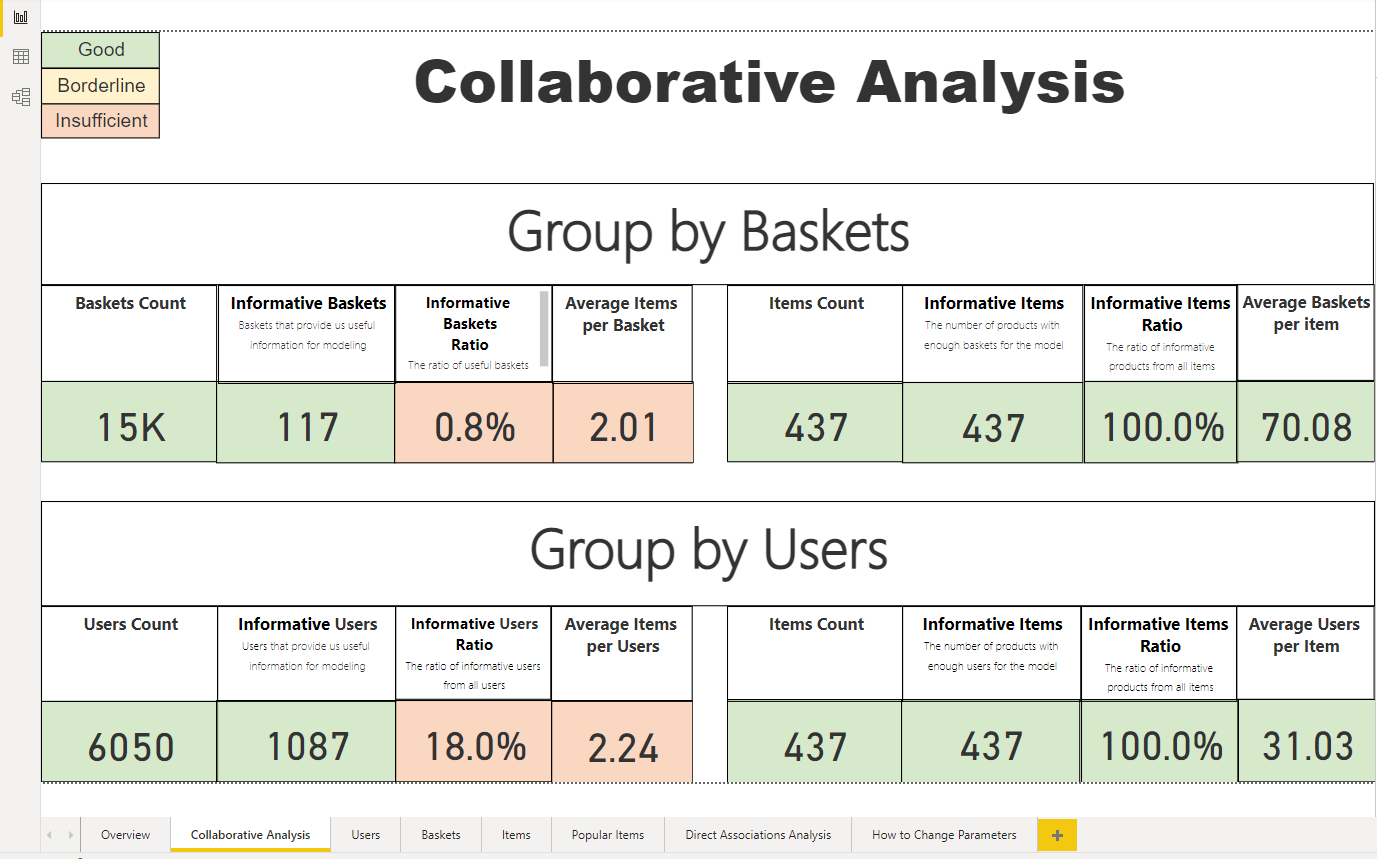
|
| Użytkownicy | Na karcie Użytkownicy jest liczba użytkowników oraz liczba nowych oraz w czasie, gdy użytkownicy są zwracani. Ponadto w raporcie zostanie pokazna średnia liczba koszyka oraz elementów posiadanych przez użytkownika. |
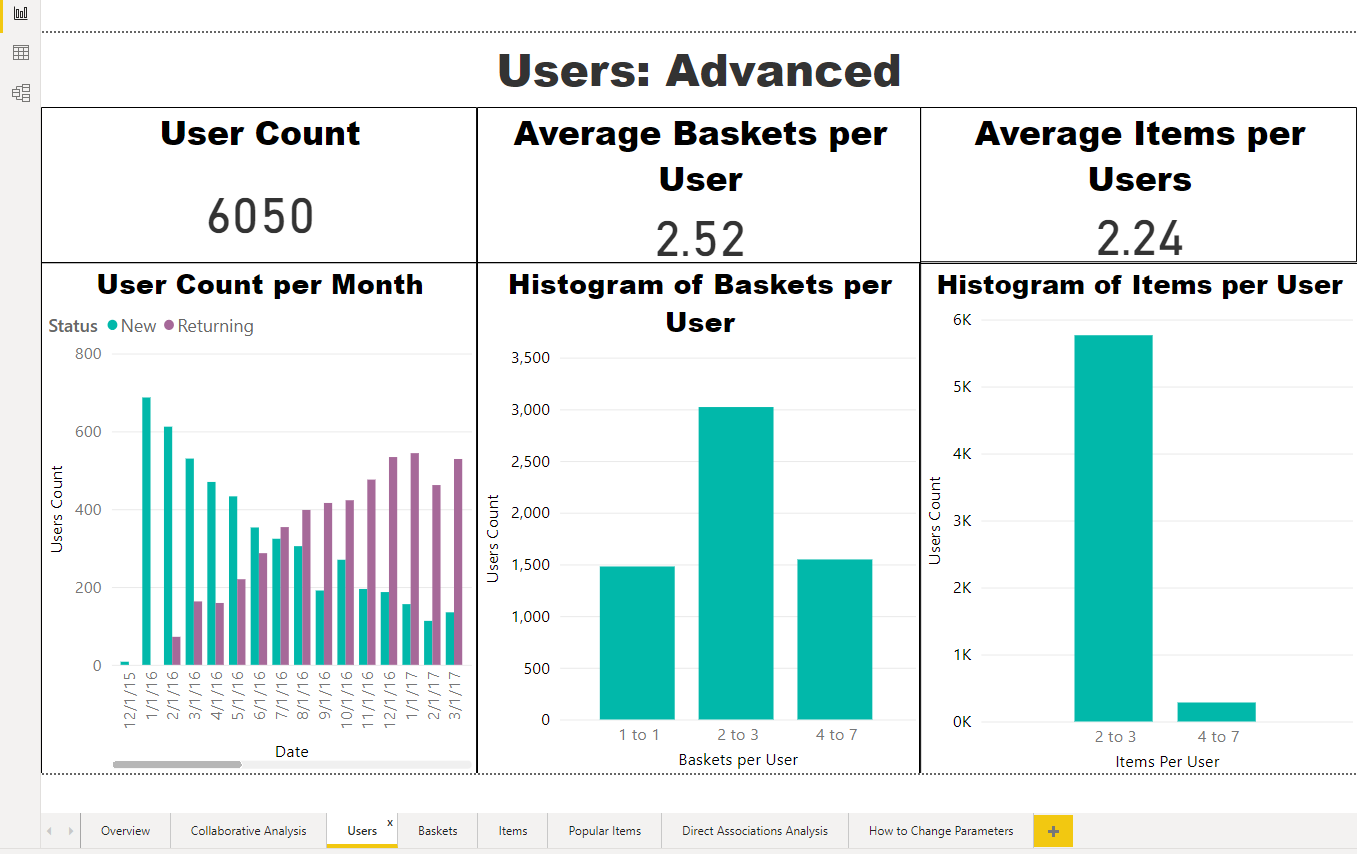
|
| Koszyki | Zakładka Koszyki pokazuje, ile jest koszyków w czasie i ile średnio przedmiotów znajduje się w koszyku. |
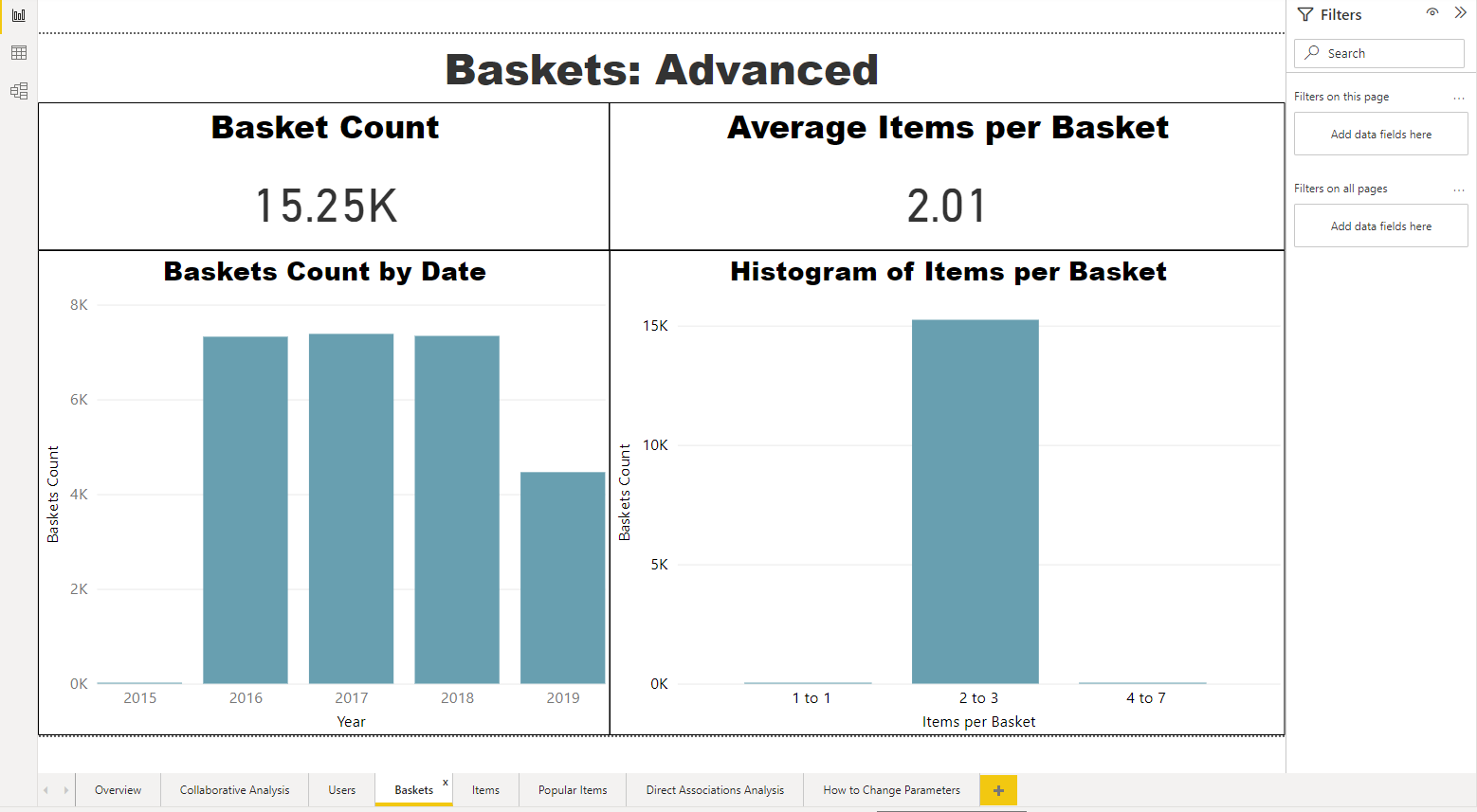
|
| Pozycje | Na karcie Elementy są zawarte informacje o wszystkich elementach katalogu. Można zobaczyć, jak zmienia się liczba elementów w czasie oraz informacje o liczbie użytkowników, którzy wchodzili z elementem w interakcję. |
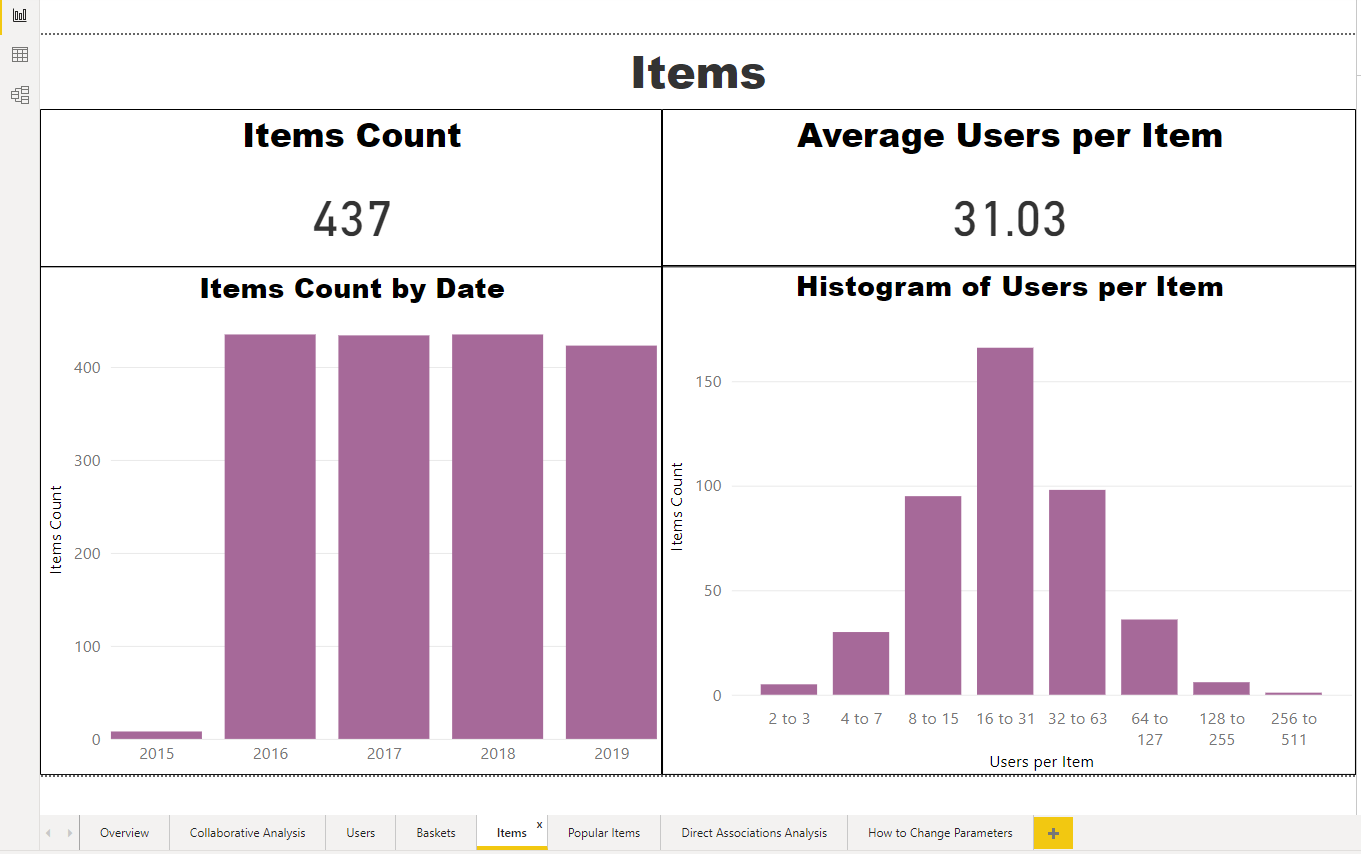
|
| Popularne przedmioty | Na popularnej karcie Elementy są wyróżniane elementy, z którymi w czasie najczęściej korzystają użytkownicy, oraz liczba koszyka. Aby uzyskać znaczące wrażenia, miej minimalny katalog z tytułami w danych wejściowych do IR. |
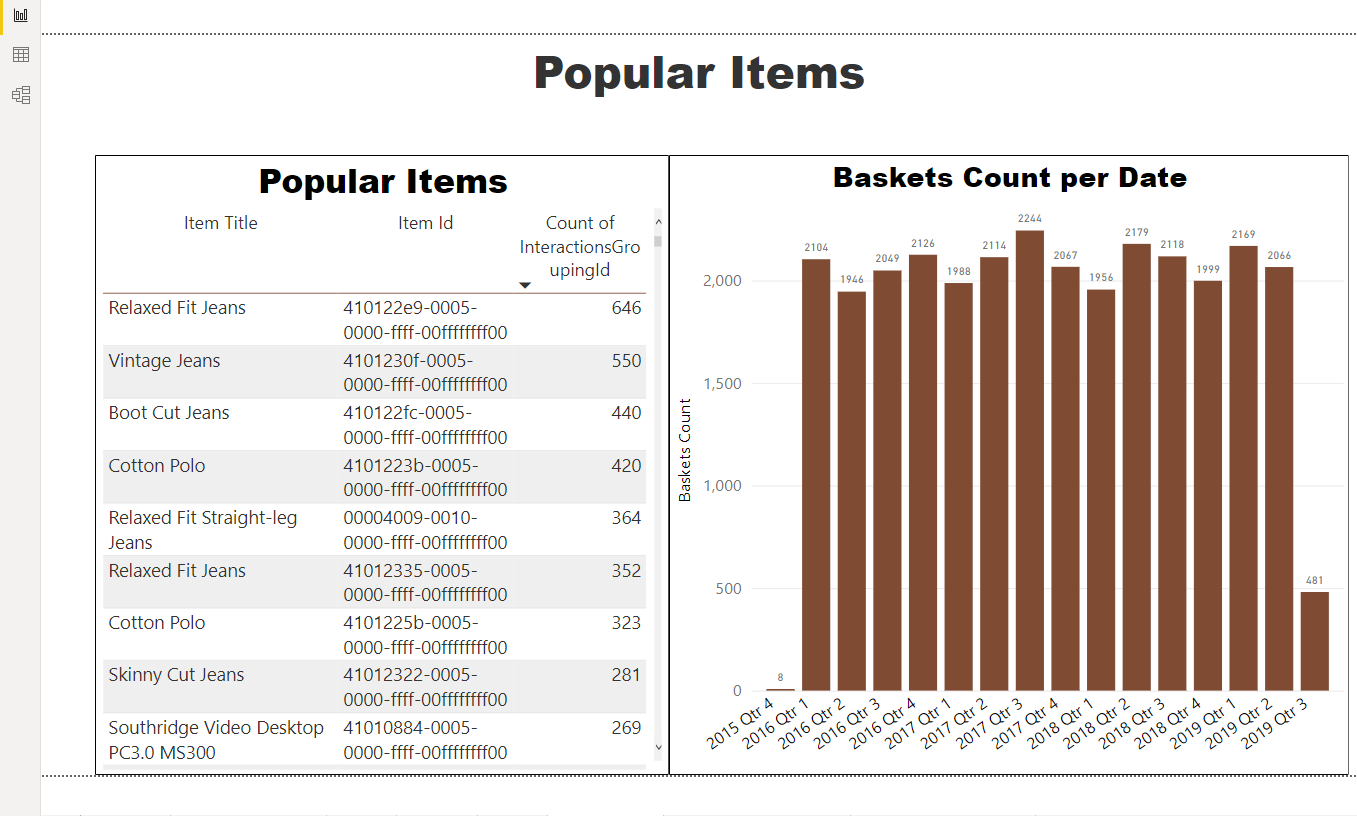
|
| Analiza bezpośrednich powiązań | Wszystkie poprzednie zakładki pokazują zagregowane dane o sygnałach. Na karcie Analiza powiązań bezpośrednich dane są oparte na wybranym elemencie źródłowym lub elemencie, który może wybrać użytkownik. Te informacje są przydatne w przypadku modeli Next Best Action, ponieważ można dowiedzieć się, z którymi elementami są najczęściej powiązane. Dowiedz się, jak korzystać z tego narzędzia w poniższej sekcji. |
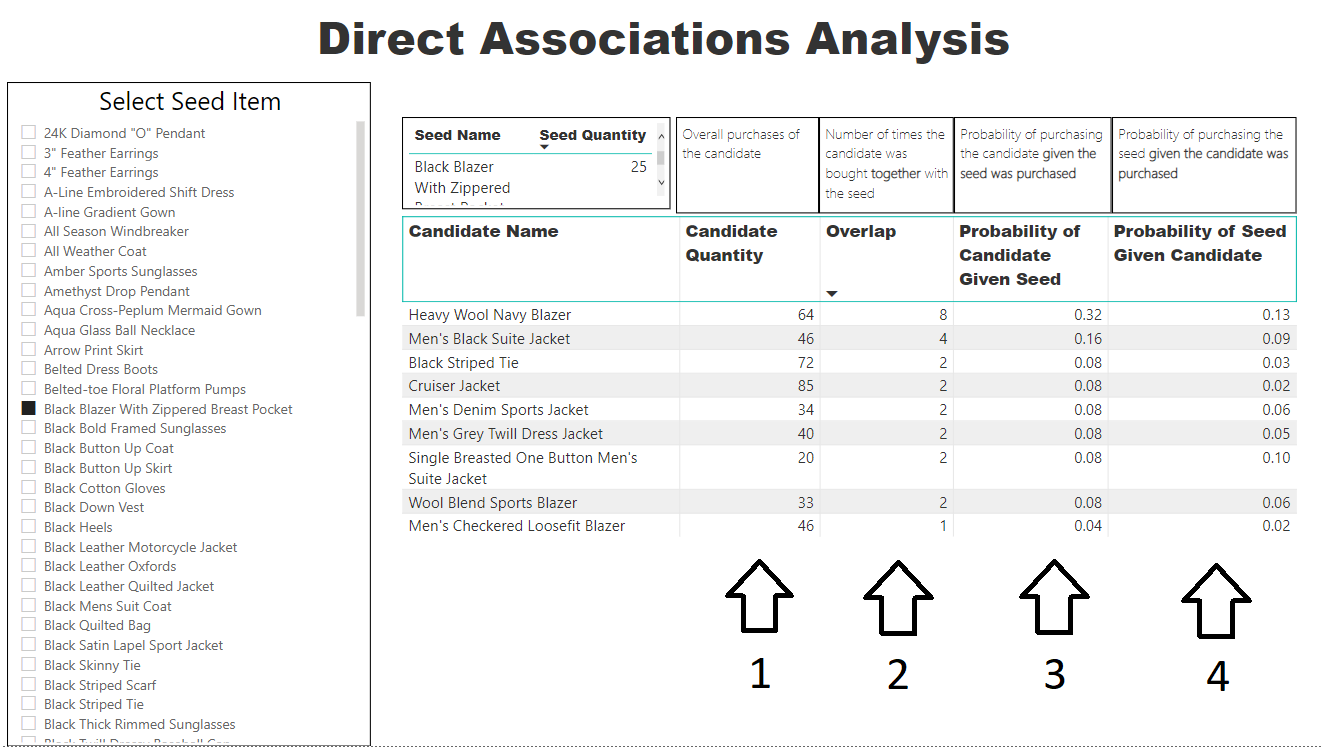
|
Jak korzystać z Narzędzia do analizy bezpośrednich powiązań
Aby wyświetlić elementy powiązane z określonym produktem, po lewej stronie wybierz pozycję na liście. Następnie w raporcie zostaną wypełnione następujące dane:
- Liczba zakupów polecanego produktu
- Liczba zakupów polecanego produktu wraz z przedmiotem początkowym
- Prawdopodobieństwo, że polecany przedmiot został zakupiony, biorąc pod uwagę, że element początkowy został już zakupiony
- Prawdopodobieństwo, że pozycja wyjściowa została zakupiona, biorąc pod uwagę, że pozycja polecana została już zakupiona
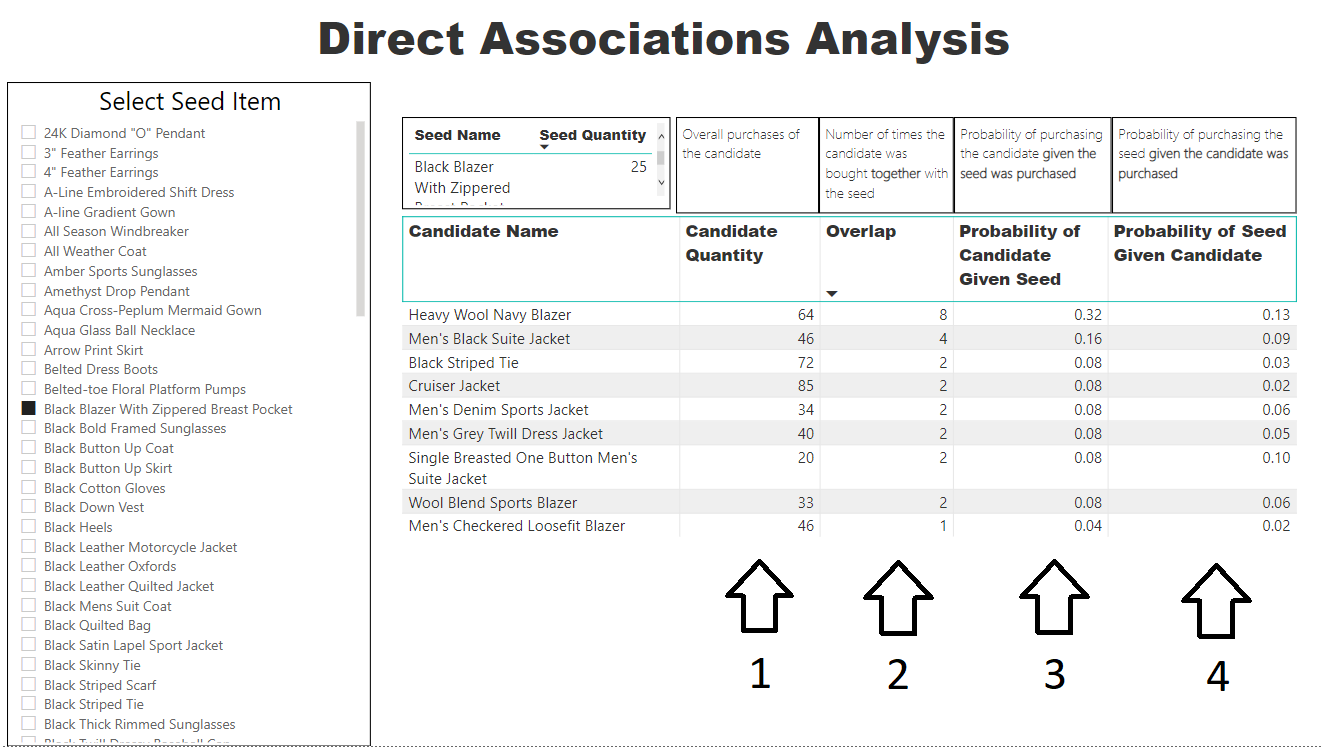 Aby uzyskać znaczące wrażenia, miej minimalny katalog z tytułami w danych wejściowych do IR.
Aby uzyskać znaczące wrażenia, miej minimalny katalog z tytułami w danych wejściowych do IR.
Pulpit nawigacyjny Intelligent Recommendations
Omówienie
Pulpit nawigacyjny Intelligent Recommendations zapewnia statystyki, które pomagają ocenić wydajność modelu, określając, czy odpowiednie elementy pojawiają się na górze listy.
Karty
| Nazwa karty | opis | Image |
|---|---|---|
| Podsumowanie zestawu danych interakcji | Na karcie Podsumowanie zestawu danych dla interakcji są dostępne informacje o użytkownikach, elementach i wierszach zliczanych danych. W IR Dashboard „Użytkownicy” to tak naprawdę „Koszyki” reprezentowane przez InteractionGroupingId. Ten model używa ItemModel z InteractionGroupingId, a zatem nie używa UserId. Liczba użytkowników pokazuje, ilu użytkowników znajduje się w pełnych i próbkowanych danych, gdzie przykładowe dane to dane używane w modelowaniu elementów. Liczba elementów to liczba elementów w pełnym i próbkowanym zbiorze danych. Wreszcie liczba wierszy to liczba wierszy reprezentujących liczbę sygnałów, które znajdują się w pełnych i próbkowanych zestawach danych. |
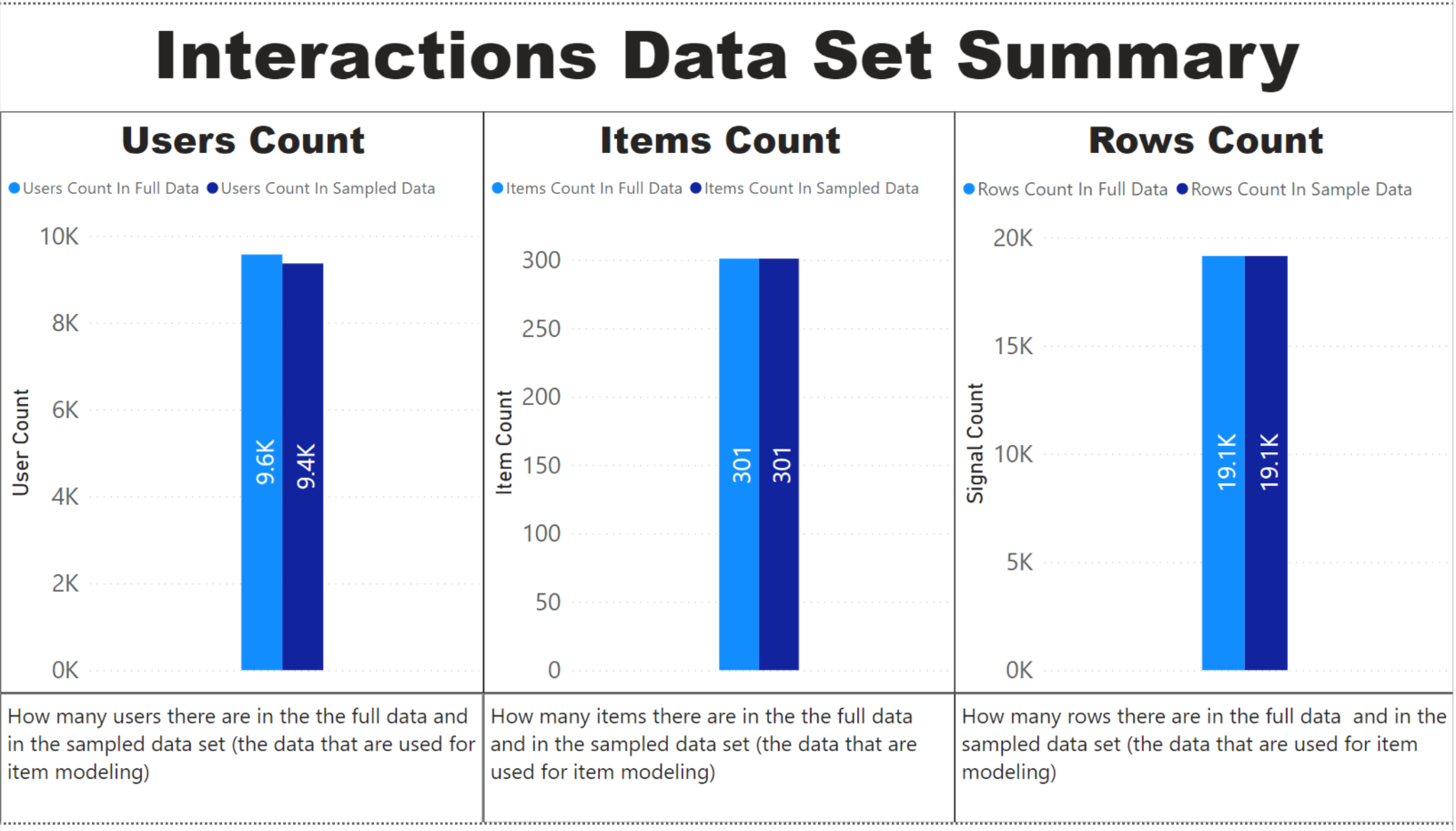
|
| Pokrycie PAL | Zakładka Zasięg PAL ocenia model Ludzie też lubią, aby zobaczyć, dla ilu danych interakcji usługa może dostarczyć rekomendacje. Wyższy odsetek oznacza, że więcej nasion może otrzymać rekomendacje Ludzie też lubią. |
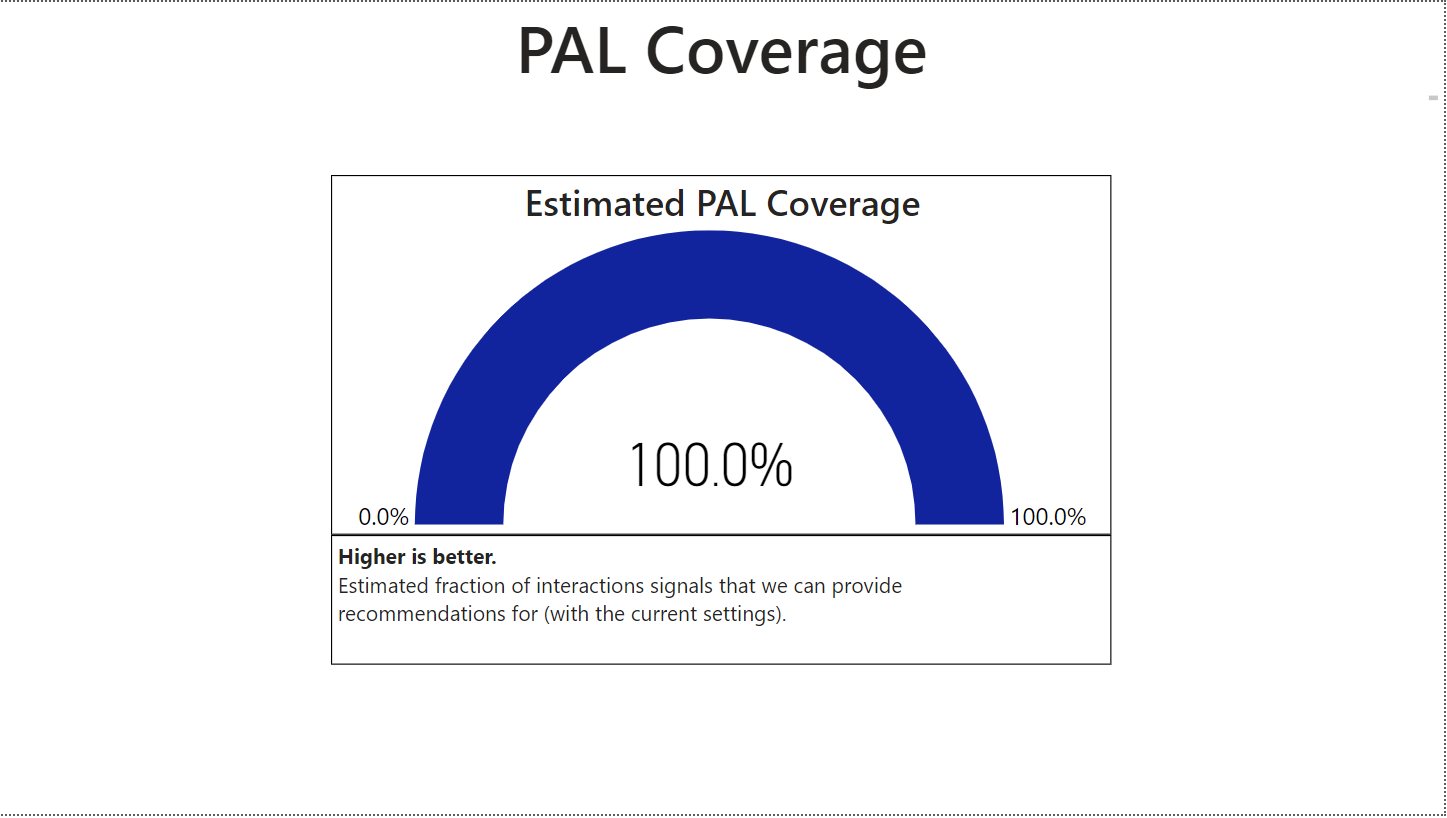
|
| Statystyki typów | W zakładce Statystykach typów znajdują się statystyki pomagające ocenić wydajność modelu Picks for You. Istnieją statystyki, takie jak wycofanie typów, szacunkowe typy 1 – MPR, typy MRR i odsetek celów na górze listy, które są opisane poniżej w sekcji kluczowych wskaźników. W przypadku modelu Wyborów usługa pobiera próbki od użytkowników i dla każdego użytkownika pozostawia jeden z elementów zakupionych przez użytkownika i oznacza go jako cel. Usługa następnie modeluje użytkownika tak, jakby nie kupił tego elementu, wywołuje użytkownika Picks i sprawdza, czy przedmiot, który został pominięty, był polecany. Ranking tego elementu na liście rekomendacji użytkownika jest następnie używany do obliczania wskaźników. |
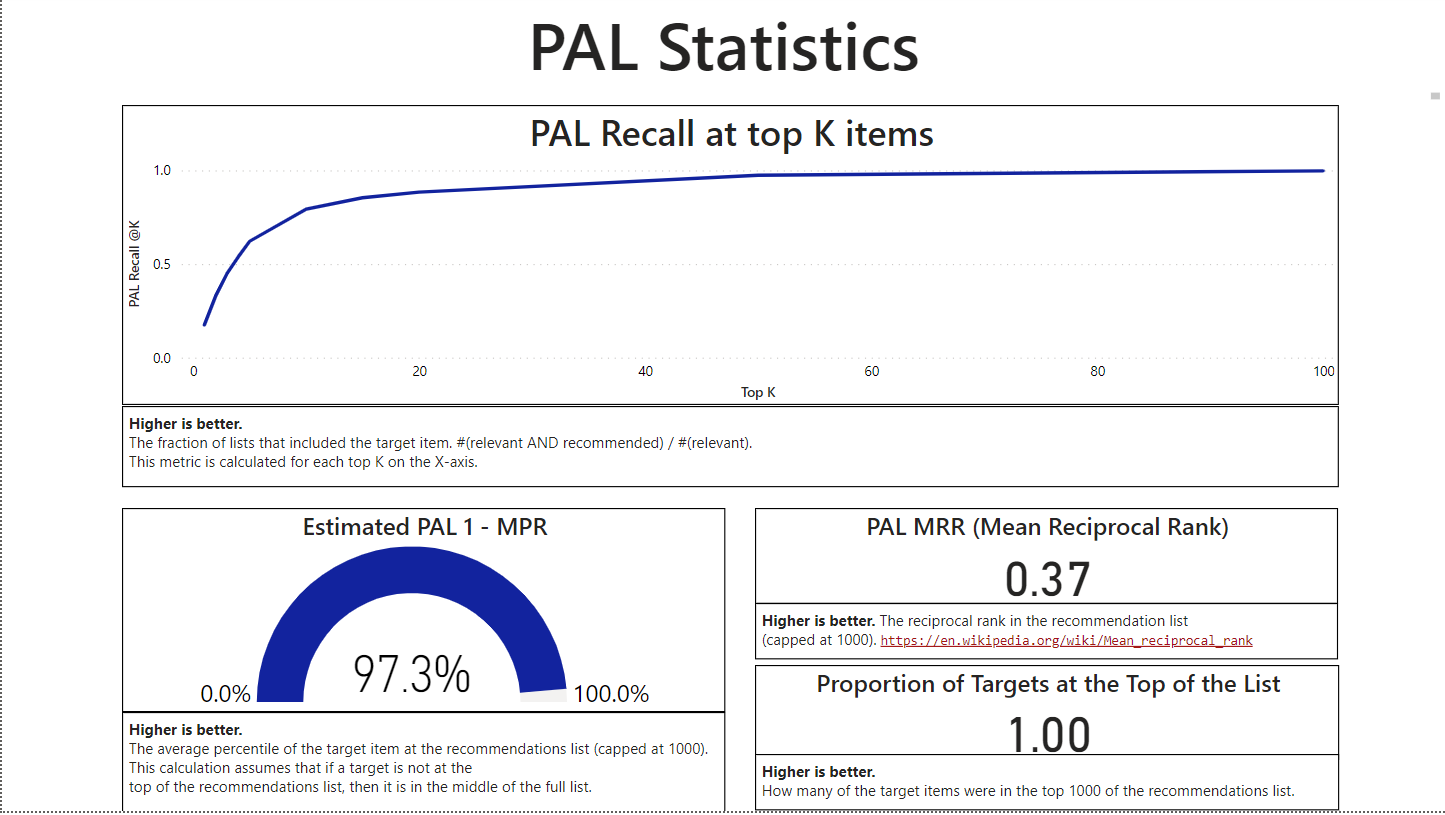
|
| Statystyki PAL | Karta Statystyki PAL służy do oceny modelu Ludzie też lubią. Ta karta zawiera wszystkie te same dane, które są opisane w sekcji poniżej. Usługa pobiera próbki tylko z zakupów par przedmiotów, wywołuje PAL na jednym z nich i sprawdza, czy drugi był polecany. |
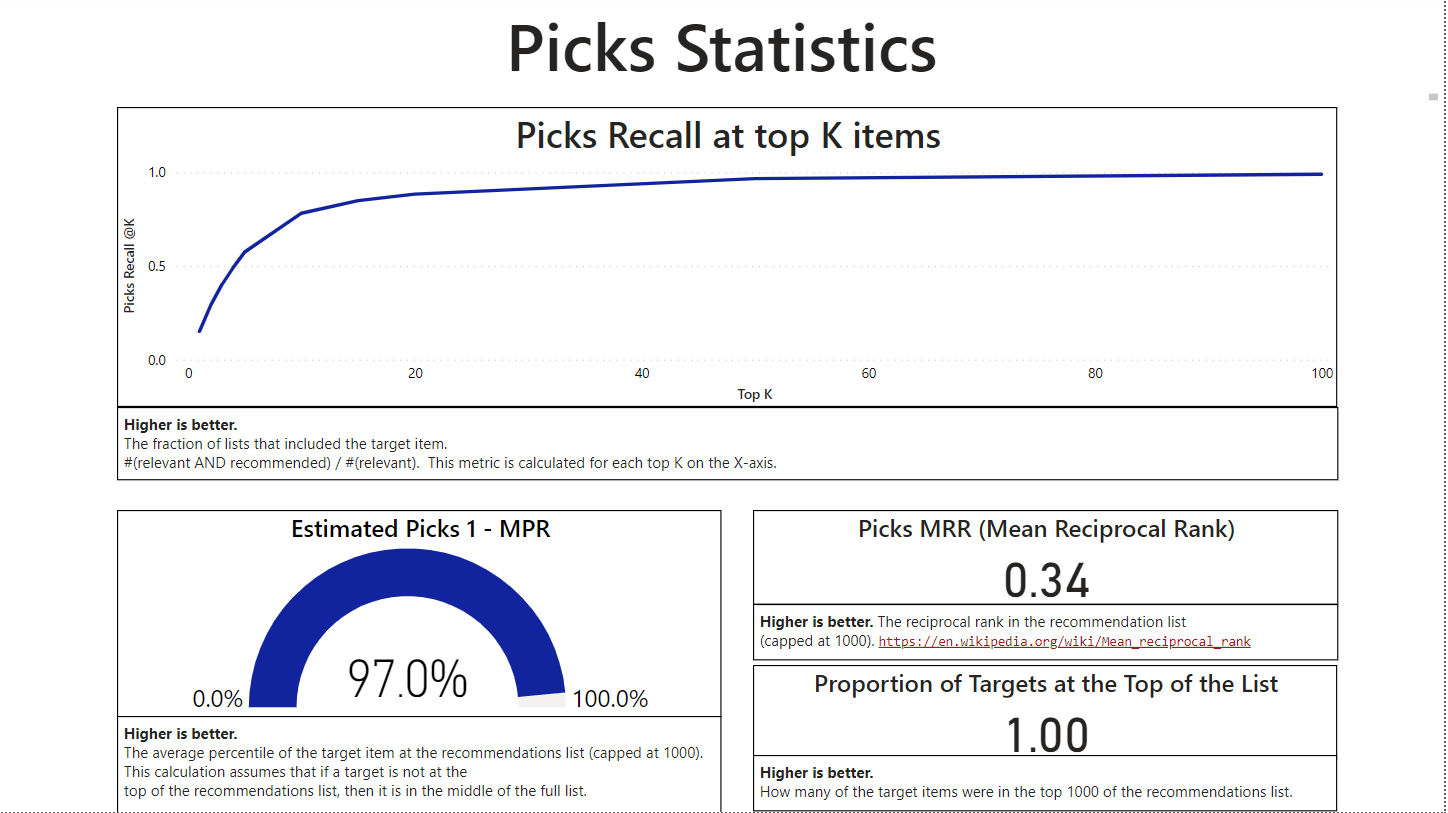
|
Kluczowe metryki
Na kartach wymienionych powyżej znajduje się kilka kluczowych metryk. Te metryki o wyjaśniono w poniższej tabeli.
| Jednostki metryczne | Definicja | Element wizualny |
|---|---|---|
| Pokrycie PAL | Procent interakcji sygnalizuje, że usługa może dostarczyć rekomendacje w modelu Ludzie też lubią. Wyższy odsetek oznacza, że więcej nasion może otrzymać rekomendacje Ludzie też lubią. |
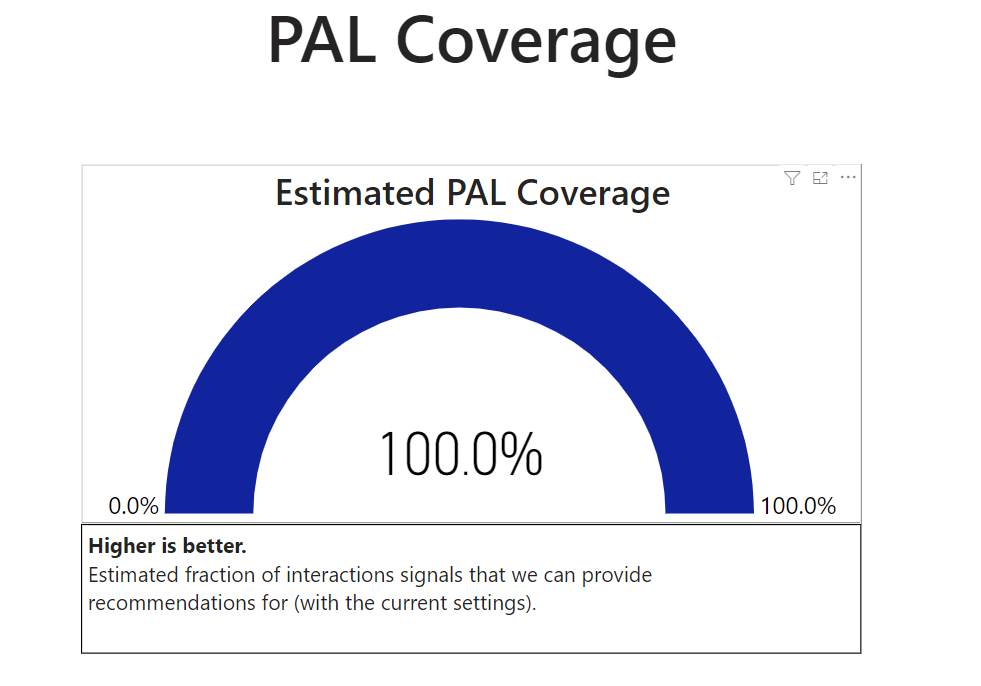
|
| Wycofanie z pozycji Top K | Część odpowiednich elementów pojawia się w górnej części listy K. Wyższa liczba oznacza, że wyższy procent znajdował się na górze K listy. Wyniki dla każdego użytkownika są binarne — albo wynik wynosi 0, jeśli element nie znajdował się w pierwszej K przeglądanych, albo 1, jeśli tam jest. Badania są obliczane dla wszystkich użytkowników przykładowych usług. Dla przykładu, jeśli usługa spróbowała 1000 użytkowników, a dla 500 z nich element docelowy pojawił się w pierwszej 10 wyników, to Recall at 10 wyniesie 0,5. |
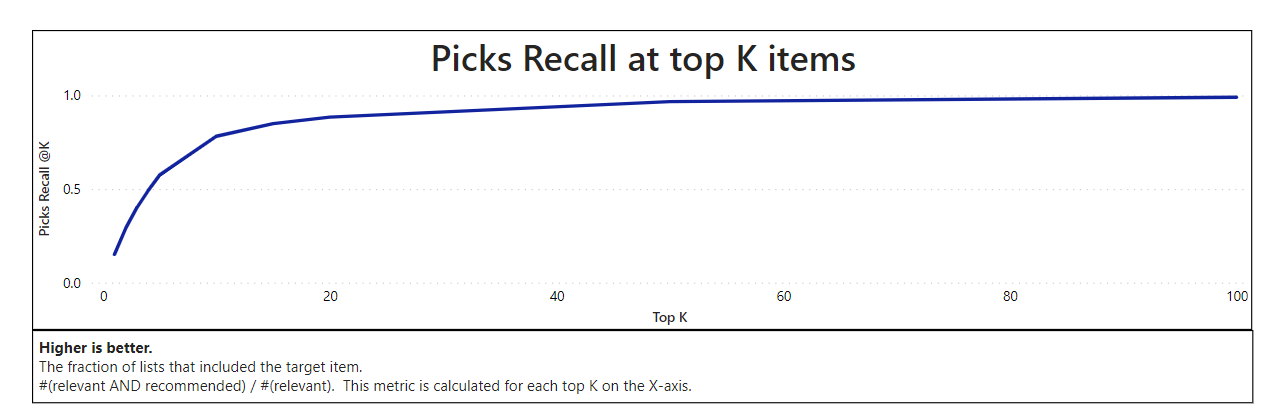
|
| 1 — MPR | MPR pokazuje średni percentyl, w którym pozycja znajduje się na liście. Na przykład 1-MPR wynoszący 80% oznacza, że średnio zalecenie docelowe mieściło się w górnych 20% wyników. Deska rozdzielcza jest przedstawiona w 1-MPR, co oznacza, że im wyżej, tym lepiej. W obliczeniach obowiązuje limit 1000 elementów, więc wynik musi należeć do 1000 najlepszych elementów. |
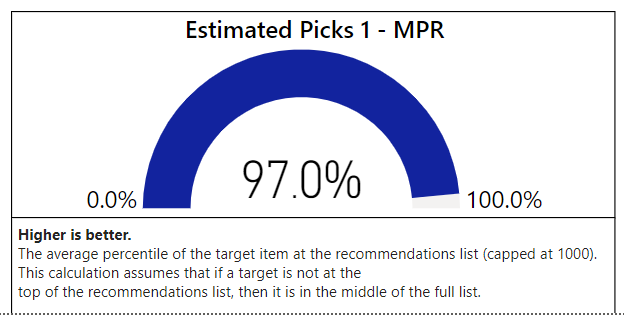
|
| MRR (Średnia ranga wzajemności) | Wzajemność rang odpowiednich pozycji na liście. Wyższa ranga wzajemności oznacza, że bardziej odpowiednie elementy pojawiają się na górze listy. |
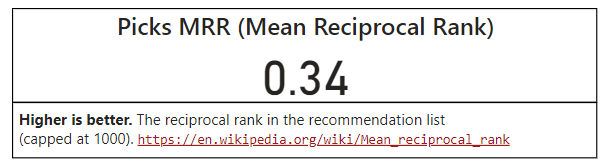
|
| Odsetek celów na górze listy | Ułamek odpowiednich elementów, które znajdują się w pierwszej 1000 na liście. Większy odsetek oznacza, że u góry listy użytkownikowi pokazywanych jest więcej trafnych elementów. |
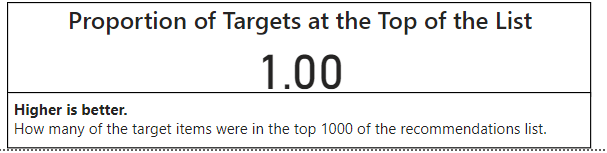
|
Zobacz też
Przewodnik Szybki start: Konfigurowanie raportów Power BI.
Przewodnik szybkiego startu: Skonfiguruj i uruchom Intelligent Recommendations z przykładowymi danymi
Omówienie kontraktu danych
Dzienniki błędów